Виктор Гольцман - Skype: бесплатные звонки через Интернет. Начали!
- Название:Skype: бесплатные звонки через Интернет. Начали!
- Автор:
- Жанр:
- Издательство:046ebc0b-b024-102a-94d5-07de47c81719
- Год:2009
- Город:Санкт-Петербург
- ISBN:978-5-388-00483-3
- Рейтинг:
- Избранное:Добавить в избранное
-
Отзывы:
-
Ваша оценка:
Виктор Гольцман - Skype: бесплатные звонки через Интернет. Начали! краткое содержание
Из этой книги вы узнаете о программе Skype – популярнейшем средстве общения в Интернете, которое превратит ваш компьютер в очень удобный и эффективный видеотелефон. С его помощью вы найдете новых друзей, общаясь в аудио– и видеочатах. Если вы захотите позвонить в любое место земного шара, вам больше не потребуется нести непомерные затраты: программа Skype свяжет вас – бесплатно! – с любым другим пользователем Skype и даже позволит позвонить на обычный телефон. Если вам необходимо обсудить какую-то тему с несколькими людьми, причем находящимися в разных странах мира, Skype тоже придет вам на помощь, предложив средства для организации конференции.
Все эти и другие темы изложены в популярной и доступной форме. Данная книга позволит вам открыть новые возможности, которые будут полезны в работе и личной жизни.
Skype: бесплатные звонки через Интернет. Начали! - читать онлайн бесплатно ознакомительный отрывок
Интервал:
Закладка:
3. Щелкните кнопкой мыши на ссылке Узнай о своих возможностях с Кредитом Skype, чтобы ознакомиться с обширными возможностями, которые станут доступны вам в случае внесения денег на счет. Это такие дополнения, как возможность отправки SMS и совершение звонков на обычные телефоны.
4. Щелкните кнопкой мыши на гиперссылке Проверить тарифы SkypeOut, и отобразится информация о тарифах (рис. 4.5).
5. Чтобы узнать тариф, по которому вы сможете говорить, выберите название страны из раскрывающегося списка Укажите страну и валютуиз списка рядом, нажмите кнопку Открыть тарифы. В нижней части окна отобразятся тарифы по параметрам, которые вы задали.
6. Познакомившись с тарифами, нажмите кнопку Назадв нижней части окна, чтобы вернуться к исходному представлению окна.
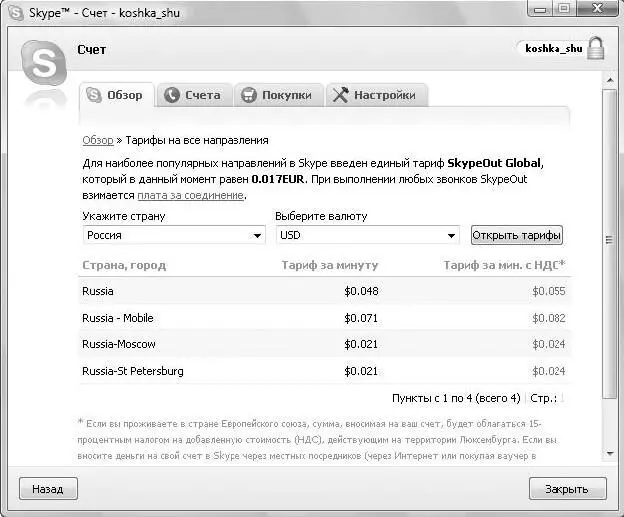
Рис. 4.5.Окно с информацией о тарифах
На других вкладках диалогового окна Счетможно посмотреть состояние счета, покупки, сделанные с помощью Skype, выполнить личные настройки счетов и оплаты. В следующем подразделе будут рассмотрены элементы управления вкладки Настройкидиалогового окна Счет.
Работа со вкладкой Настройки
Для выполнения настроек платежной системы необходимо войти на вкладку Настройкидиалогового окна Счет.
1. Щелкните кнопкой мыши на вкладке Настройкидиалогового окна Счет. Отобразится ее содержимое с проверкой доступа и полем для ввода пароля.
2. В открывшейся вкладке в поле Ваш парольвведите тот пароль, который вы используете для Skype.
Такая проверка проводится в целях безопасности, чтобы исключить возможность проникновения к вашим настройкам посторонних лиц.
3. Нажмите кнопку Продолжить. Загрузится содержимое вкладки Настройкис элементами управления (рис. 4.6).
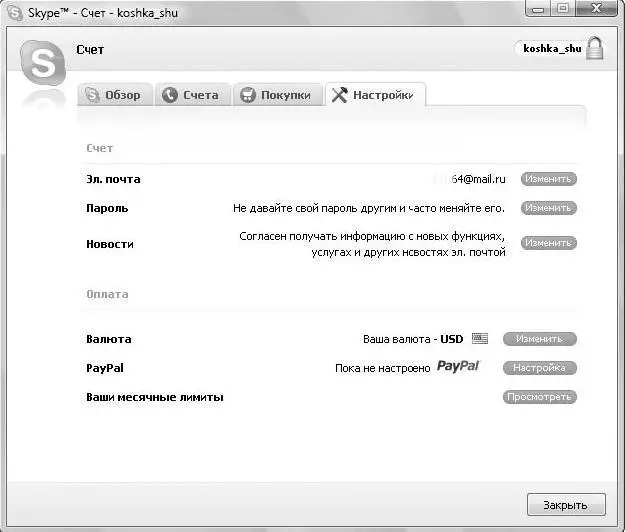
Рис. 4.6.Вкладка Настройки с элементами управления
В области Счетможно выполнить настройку электронного адреса, сменить пароль, выбрать получение рассылок от Skype о новостях, услугах и новых функциях. Для изменения настроек каждого их этих компонентов рядом с его названием расположена кнопка Изменить.
В области Оплатаможно выбрать используемую валюту, настроить систему оплаты PayPal, а также просмотреть месячные лимиты.
4. Чтобы изменить валюту для расчетов за звонки, нажмите кнопку Изменитьв строке Валюта. На рис. 4.6 показано, что в данный момент выбрана денежная единица США.
5. В открывшемся окне браузера отобразится выбор предпочитаемой валюты (рис. 4.7).
6. Установите переключатель рядом со значком той валюты, в формате которой вы хотите совершать платежи.
7. Нажмите кнопку Изменить валютув нижней части страницы в окне браузера. Изменения вступят в силу, теперь все платежи и расчеты будут проходить в указанной вами валюте.
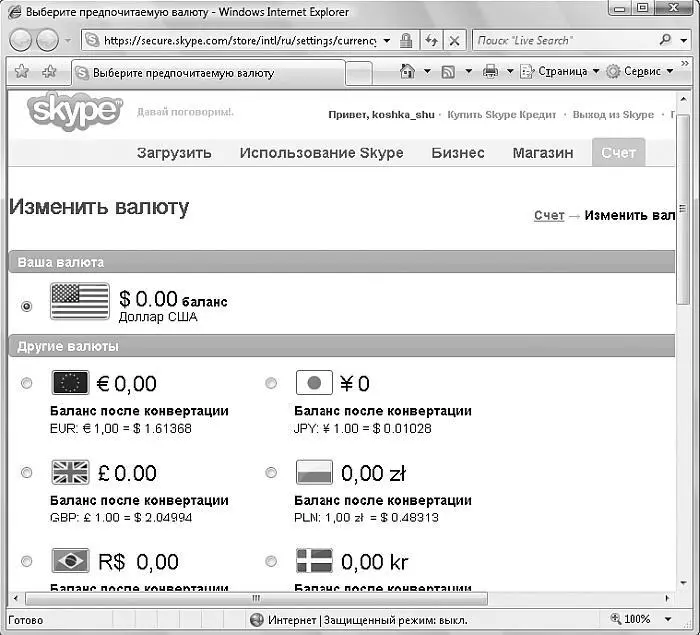
Рис. 4.7.Выбор предпочитаемой валюты
Вы познакомились с тем, как настроить оплату счетов и выбрать валюту платежей. О том, как пополнить счет, узнаете, прочитав следующий подраздел главы.
Пополнение счета
Итак, чтобы получить возможность звонить в другие страны через Skype, вы должны иметь положительный баланс вашего счета. Средства с него будут списываться согласно тарифам. Чтобы пополнить счет, вы должны перевести деньги одним из перечисленных ниже способов:
□ оплата с помощью MasterCard;
□ оплата с использованием Visa;
□ оплата с помощью Diners;
□ перевод системой Moneybookers;
□ оплата с помощью банковского перевода.
Вызвать на экран форму для платежа или для пополнения счета можно на вкладке Обзордиалогового окна Счет(см. рис. 4.4) или выполнив команду меню Счет ► Внести аванс на счет Skype.
1. На вкладке Обзордиалогового окна Счетнажмите кнопку Внести аванс на счет Skypeв правой верхней части диалогового окна. Появится форма для внесения аванса (рис. 4.8).
На этом этапе вы должны указать достоверные данные о себе, чтобы произвести оплату с помощью выбранной платежной системы.
2. Введите в соответствующие поля свою фамилию, имя, почтовый индекс и адрес. Из раскрывающегося списка Страна/Регионвыберите страну проживания.
3. Заполнив все поля формы, нажмите кнопку Вперед, чтобы продолжить операцию внесения денег на счет. Вы перейдете к следующему шагу – выбору способа платежа (рис. 4.9).
4. Здесь вы должны указать удобную для вас форму оплаты. Установите переключатель рядом с нужным вам способом оплаты. В качестве примера рассмотрим списание средств с карточки MasterCard.
Вы можете установить флажок, позволяющий применить автоматическое пополнение счета. Это значит, что каждый раз, когда на счету окажется сумма меньше $2, деньги будут автоматически списываться с вашей карточки и вноситься на счет Skype.
5. Щелкните кнопкой мыши на ссылке условия обслуживания Skype и внимательно ознакомьтесь с ними. После этого установите флажок Я принимаю условия обслуживания Skype.
6. Нажмите кнопку Впереддля перехода на последнюю стадию оформления платежа. На экране вы увидите форму, как на рис. 4.10.
7. В группе Проверьте сумму к оплатеуточните правильность указания вносимой на счет суммы.
8. Введите данные вашей кредитной карты в поля Номер кредитной картыи Имя владельца карты.
9. Из раскрывающихся списков Истекаетвыберите срок окончания действия карты.
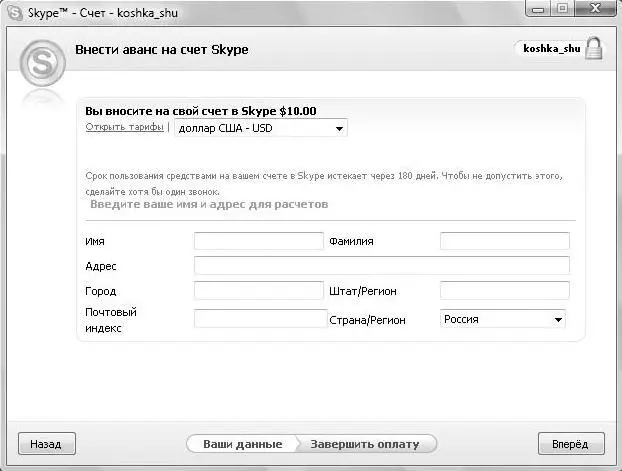
Рис. 4.8.Форма для внесения аванса на счет Skype
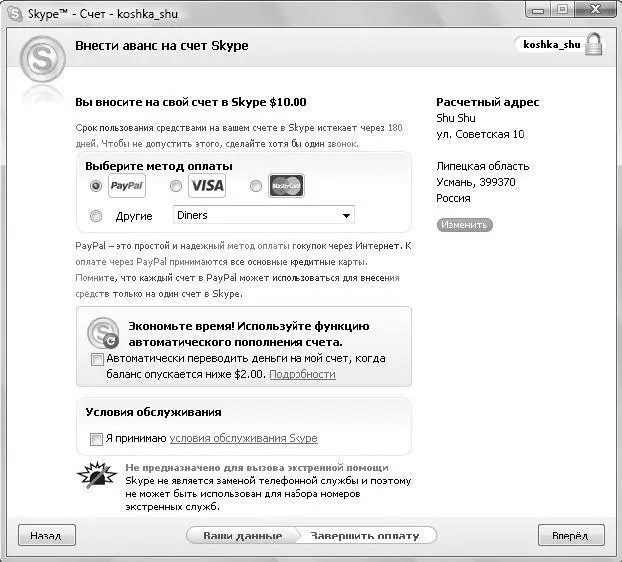
Рис. 4.9.Выбор платежного средства
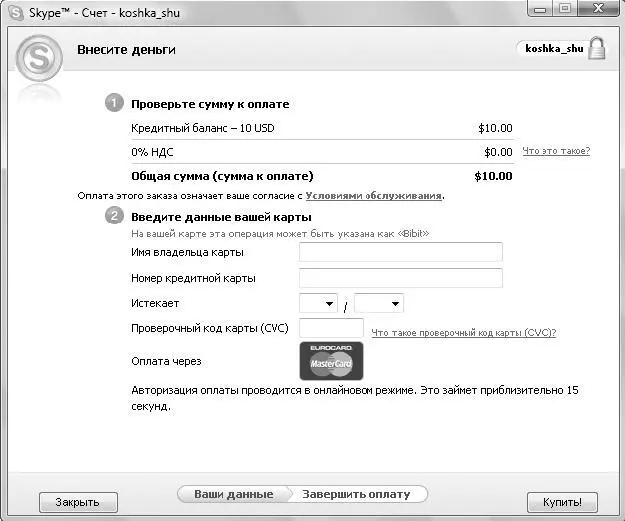
Рис. 4.10.Ввод данных кредитной карты
10. В поле Проверочный код карты (CVC)введите контрольный код для проверки подлинности карты.
11. После заполнения всех полей нажмите кнопку Купить!.
В результате ваши данные будут отправлены для обработки, и, если проверка подтвердит их подлинность, указанную сумму перечислят на ваш счет в системе Skype.
Читать дальшеИнтервал:
Закладка:










